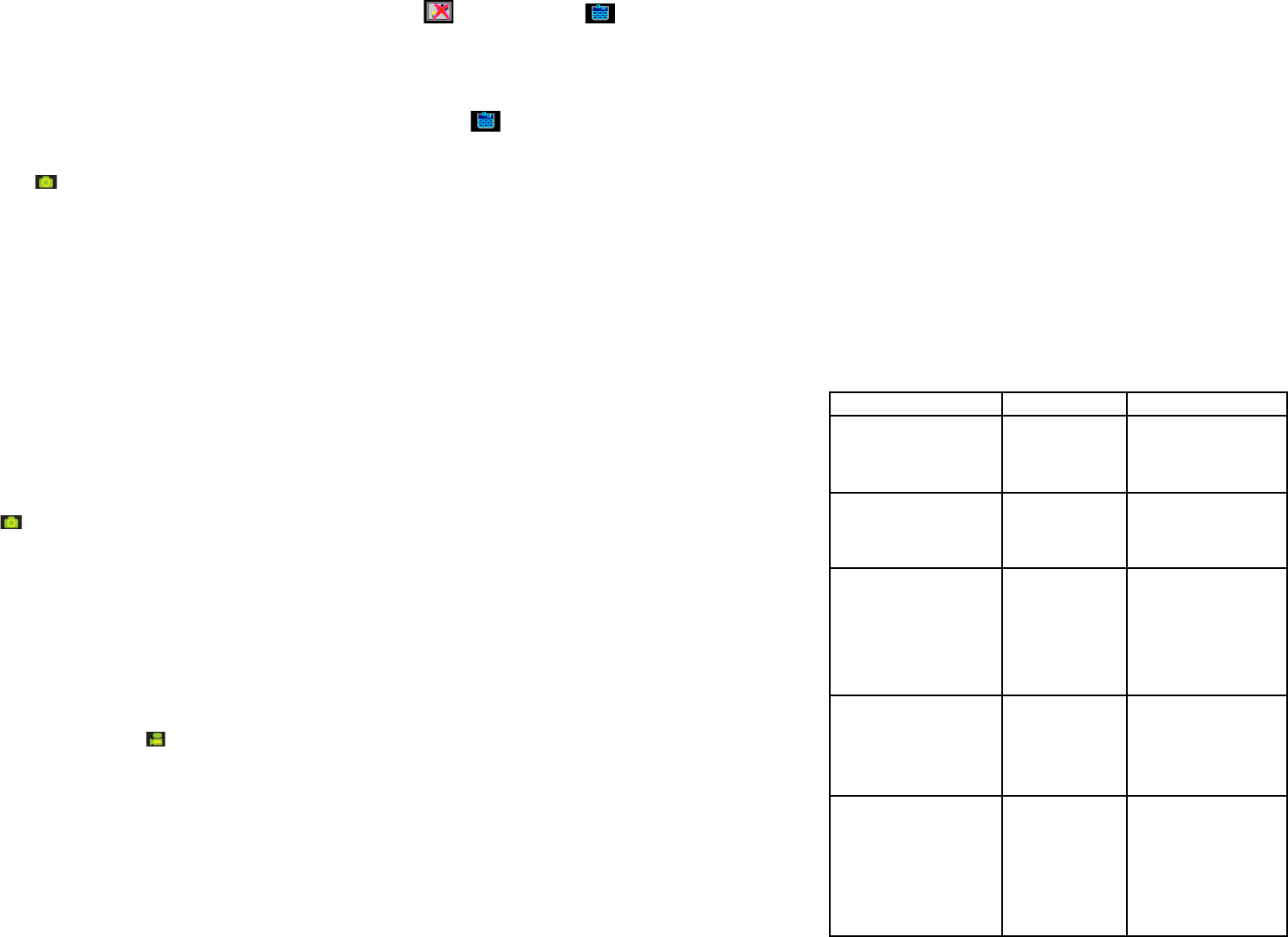als de SD-geheugenkaart beschadigd raken.
Nota: de SD-geheugenkaart moet geformatteerd worden alvorens foto’s te nemen.
Zie de volgende paragrafen voor meer informatie.
5.3 Instelling van de camera
In deze modus kunnen alle opties van de camera ingesteld worden;
1. Druk op MODE voor de keuze van de modus (foto of video);
2. Druk op MODE en houd de toets ingedrukt om het menu van de
systeeminstellingen binnen te gaan;
3. Selecteer de in te stellen opties met behulp van de toets NEXT en druk op
OK om te bevestigen;
4. Stel de met NEXT geselecteerde optie in en druk opnieuw op OK om te
bevestigen;
5. Druk op MODE om het menu te verlaten.
5.4 Maken van foto’
1. Zet de power op ON/OFF om de digitale camera te activeren.
2. Zet het toestel op de fotomodus ( ).
3. Gebruik het LCD-scherm om op het te fotograferen onderwerp in te stellen.
4. Druk op de sluitertoets en houd het toestel 2 tot 3 sec stevig vast tot het LCD-
scherm opnieuw wordt ingeschakeld.
5. Druk op MODE en houdt de toets ingedrukt om de juiste resolutie, de zelftimer
enzovoorts, in te stellen en druk opnieuw op MODE en houd de toets ingedrukt om
terug te keren.
Nota: bij het fotograferen met de default-instellingen van de camera is het mogelijk
dat de kwaliteit van de foto’s niet altijd optimaal is. Een andere omgeving
heeft een ander resultaat tot gevolg. V
uit.
5.5 In- en uitzoomen
De camera kan tot 4 keer inzoomen door in de previewmodus op ZOOM (1x-4x-1x)
te drukken. Hiermee kan men ook in de playbackmodus op foto’s in- of uitzoomen.
5.6 Fotograferen met de zelftimer
De zelftimer kan gebruikt worden wanneer men een foto van zichzelf wil maken of
wanneer het toestel voor het fotograferen van een onderwerp zo stil mogelijk
gehouden moet worden, op het statief bijvoorbeeld.
.
1. Zet de camera op de fotomodus ( ).
2. D
3. D
om te bevestigen.
4. St
5. D
gereed voor gebruik en aan de bovenkant van het LCD-display wordt de
ICOON weergegeven.
6. R
7. D
8. D
camera zal één keer een pieptoon laten horen.
5.7 Opnemen van video clips
1. Druk op de MODE-toets om de videomodus te selecteren ( ),
2. D
opnieuw op de sluitertoets om te pauzeren. De video clip wordt nu als een
A
3. D
stellen en druk op de sluitertoets om te bevestigen.
5.8 T
1. D
scherm getoond.
2. D
3. D
Nota: de video clip zal automatisch afgespeeld worden wanneer deze geselecteerd
wordt, tot een andere geselecteerd wordt.
5.9 Wissen van foto’
Er kan gekozen worden om een enkele foto/video clip te wissen of om het
geheugen te formatteren.
V
1. Druk op de playbacktoets om de playbackmodus binnen te gaan.
2. Selecteer de te wissen foto of video clip met de toets NEXT
3. Druk op de toets MODE en houd deze ingedrukt om het menu binnen te gaan.
4. Selecteer Wis één / Formatteer geheugen met de toets NEXT en druk
op OK om te bevestigen.
5. Selecteer √ en druk op OK om dit opnieuw te bevestigen, het menu wordt
verlaten
6. U kunt ook op de toets MODE drukken en deze ingedrukt houden om het menu
te verlaten.
NOT: ‘Formatteer geheugen ’: alle bestanden in de camera zullen gewist
worden.
6. Druk vóór het maken van de foto op de smile-
toets om het “smile”-geluid te laten klinken
7. Installeren van de camera driver
De driver die op de CD staat moet geïnstalleerd worden voor Windows XP
Windows Vista, Windows 7 om het toestel alleen als PC-cam te gebruiken (voor
downloaden afbeeldingen/video’s is geen driver nodig).
7.1 Ongedaan maken van installatie oude drivers en
apparaten
Er bestaat de mogelijkheid op een conflict tussen de nieuwe driver en een
bestaande driver in de computer
verwijderen alvorens de nieuwe driver te installeren.
1. G
gestart wordt en selecteer ‘Safe Mode’
2. Kl
‘T
3. Z
door op de toets “T
enkele programma’s in de ‘Safe Mode’
moeten alle programma’s die twee keer verschijnen, verwijderd worden.
4. H
7.2 Installeren van de driver voor Windows XP/
Windows V
Nota: Controleer of alle andere programma’s gesloten zijn tijdens het
installatieproces.
Nota: Tijdens de installatie voor Windows XP
ontvangen wordt waarin meegedeeld wordt dat de driver niet ingeschreven
is. Dit is geen probleem voor de werking van het programma. Klik op “Ja” om
verder te gaan.
Nota: ‘D: \’
Dit kan voor uw computer een andere drive zijn.
1. Pl
installatieprogramma zal automatisch van start gaan. Indien het niet
automatisch vanstart gaat, dient men als volgt te handelen:
a) Selecteer 'Run' uit het startmenu van Windows.
b) T
2. D
3. Ki
4. Kl
5. V.
7.3
De camera kan op twee manieren op de computer aangesloten worden, namelijk
als mass storage device en als PC-camera.
7.3.1
Met deze optie kunnen foto’s en video clips op uw computer geladen worden.
1. V
2. D
systeeminstellingen binnen te gaan.
3. D
om te bevestigen.
4. Druk op de toets NEXT om de modus mass storage te selecteren.
5. Druk op OK om te bevestigen.
6. Sl
7. Windows zal de camera automatisch detecteren. U kunt deze camera als een
verwijderbare schijf gebruiken.
7.3.2
Waer de als een wo rdt, dez e als een web
cam gebrui kt worden voor video conf erenties in het Internet, met gebrui k van
Windows NetMeeting of Windows Messenger
(men dien t eerst de driver te in stall eren alv orens de digitale c amera op de computer
aan te sluiten).
1. V
2. D
systeeminstellingen binnen te gaan.
3. D
om te bevestigen.
4. Druk op de toets NEXT om de modus PC-Camera te selecteren.
5. Druk op OK om te bevestigen.
6. Sl
7. W
web cam gebruikt worden.
8. Oplossen van ongemakken
Probleem Oorzaak Oplossing
De camera wordt niet
ingeschakeld door op de
“power”-toets te drukken.
Lage batterijstroom.
De batterij ontbreekt
of de is verkeerd
geplaatst.
V
installeer ze op correcte
wijze.
De foto’s worden niet bewaard
of ontbreken nadat ze gemaakt
zijn.
De geheugenkaart,
of het interne
geheugen, is niet
goed geformatteerd.
Formatteer het geheugen in
de modus
systeeminstellingen van de
camera. Raadpleeg
paragraaf 5.4.
Nadat de camera via USB op de
computer aangesloten is, kan de
verwijderbare disk niet
gevonden worden.
1.
2. De modus van de
camera staat niet
juist op
“verwijderbare disk”
ingesteld.
1. Controleer of alle
kabelaansluitingen stevig
vast zitten en herstart de
computer zonodig.
2. Zet de camera op de
modus “verwijderbare disk”
en raadpleeg paragraaf
7.3.1 (systeeminstelling,
USB-aansluiting).
De foto’s zijn wazig 1. De camera wordt
niet stevig
vastgehouden.
2. De lens van de
camera is vuil.
1. Houd de camera stevig
vast tot een pieptoon
gehoord wordt wanneer
een video of foto
gemaakt wordt.
2. Reinig de lens met een
zachte, droge doek.
Er verschijnt een
waarschuwingsbericht: “Capture
device was not detected”
wanneer geprobeerd wordt de
PC-Cam in te schakelen.
1. Conflict met
andere camera of
opnameapparaat.
2. The modus van de
camera staat niet
juist op PC-Cam.
1. V
camera driver volledig uit
uw systeem.. Soms moet
het systeem opnieuw
geïnstalleerd worden.
2. Zet de camera op de
modus PC-Cam en
raadpleeg paragraf 7.3.2
(systeeminstellingen, USB-
aansluiting).